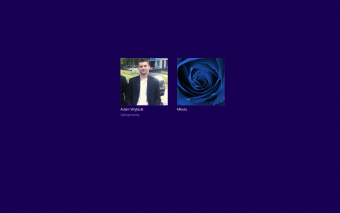Instalujemy język polski w Windows 8 i Windows 8.1
Będziemy musieli przejść do ekranu Language(Język), do którego możemy dotrzeć za pomocą ekranu startowego. Przechodzimy więc do niego za pomocą klawisza Windows i wpisujemy Language. Z prawego panelu bocznego zmieniamy kategorię wyszukiwania na Settings. Wybieramy pierwszą pozycję w drugim rzędzie.
Na pulpicie zostanie otworzone nowe okno. Jeśli podczas instalacji systemu wybraliśmy polski język klawiatury, to język polski będzie widniał na liście. Ja tak zrobiłem, jeśli jednak nie zrobiliśmy tego, to najpierw dodajemy język za pomocą przycisku Add language. Kiedy już będzie widniał język polski na liście języków, to klikamy link Options znajdujący się po prawo w pozycji naszego języka.
Po kliknięciu wyżej wymienionego linka klikamy link Download and install language pack.
W tym momencie warto dodać, że do zainstalowania języka potrzebujemy uprawnień administratora. Jeżeli nie zmienialiśmy wcześniej ustawień Kontroli konta użytkownika, to w tym momencie pojawi się jej monit w którym to klikamy przycisk Yes.
Instalowałem już kilka razy Windows 8. Parę razy zdarzyło mi się sytuacja w której to nie mogłem przejść w tym momencie do następnego kroku – po prostu nie pojawia się nic po monicie. Na szczęście znalazłem rozwiązanie tego problemu, więc jeśli prześladuje nas również, to zapraszam do lektury: Windows 8 nie chce zainstalować języka polskiego – rozwiązanie.
Pojawi się okno, w którym możemy śledzić proces pobierania i instalowania języka polskiego.
Po ukończonej instalacji klikamy przycisk Close.
W tym momencie powinniśmy już cieszyć się językiem polskim. Jeśli tak nie jest, to w okienku Language klikamy w język polski i ustawiamy go jako domyślny. Może zdarzyć się też tak, że będziemy musieli ponownie uruchomić komputer.